Wie können wir helfen?
Artikel in dieser Sektion
Apple Kalender (iCal) verbinden 🍏
Bleibe über iCloud-Kalenderabonnements mit Gumb-Events auf deinen Apple-Geräten immer aktuell. Diese kurze Anleitung zeigt dir, wie du deine Abonnements startest und verwaltest, um keine wichtigen Termine mehr zu verpassen.
Vorbereitung deiner Geräte
- Aktualisiere deine Geräte auf die neueste Gumb-Version von iOS auf deinem iPhone, sowie die Apple-Version auf dem Handy (iOS) und deinem macOS auf deinem Mac.
- Melde dich bei iCloud an, mit der gleichen Apple ID auf all deinen Geräten, um deine Kalenderabonnements nahtlos zu synchronisieren.
- Bevor du ein Kalenderabonnement auf all deinen Geräten sehen kannst, musst du den Kalender zunächst auf deinem Mac abonnieren. Wenn du den Kalender auf deinem iOS-Gerät abonnierst, führt iCloud keine entsprechende Aktualisierung deiner anderen Geräte durch.
Video ansehen
💻 Gumb auf dem Mac/Desktop/im Browser einrichten
Schritt 1
Öffne Gumb → Nutzerprofil → und wähle KALENDERVERBINDUNG
Schritt 2
Klicke auf "APPLE (iCal) VERBINDEN" und auf "Zulassen", falls Apple nachfragt.
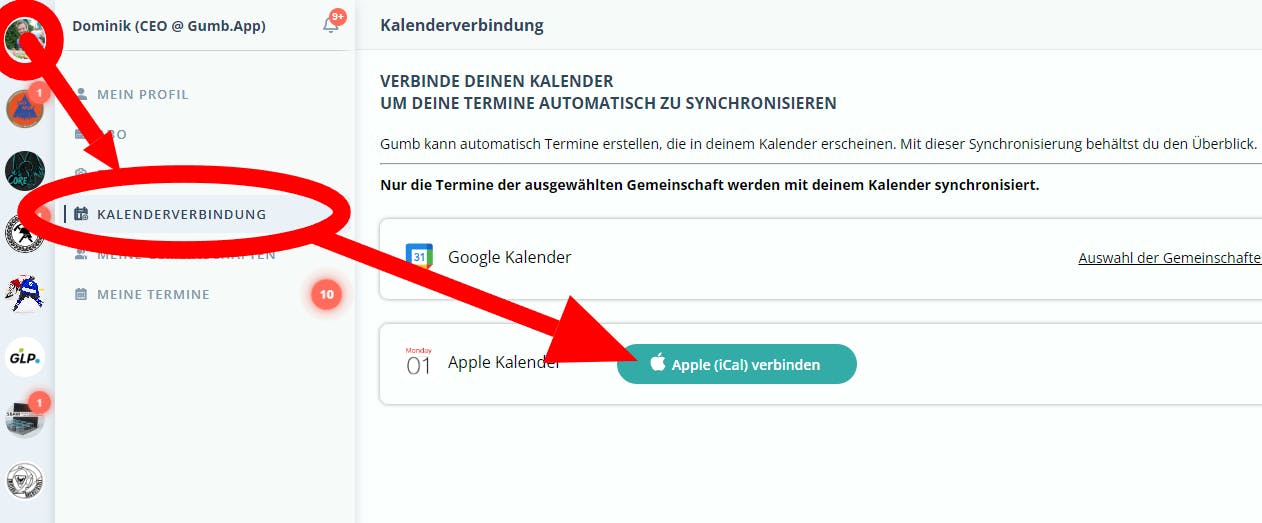
Schritt 3
Jetzt erstellt dir Gumb je Gemeinschaft einen Link im iCal-Format, diesen kopierst du und wirst ihn nun im Apple Kalender einfügen.
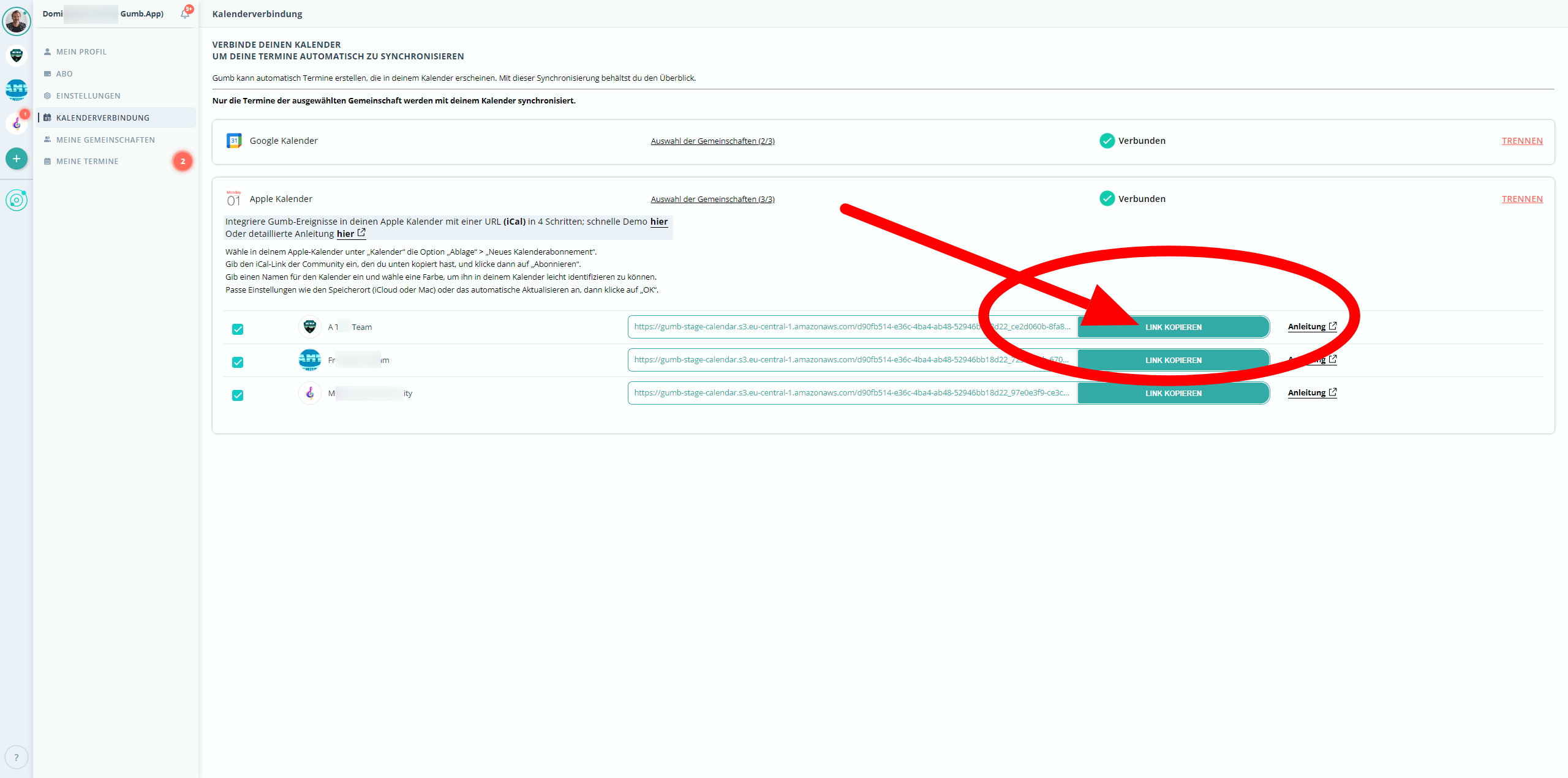
Schritt 4
Wähle im Apple-Kalender unter „Kalender“ die Option „Ablage“ > „Neues Kalenderabonnement“.
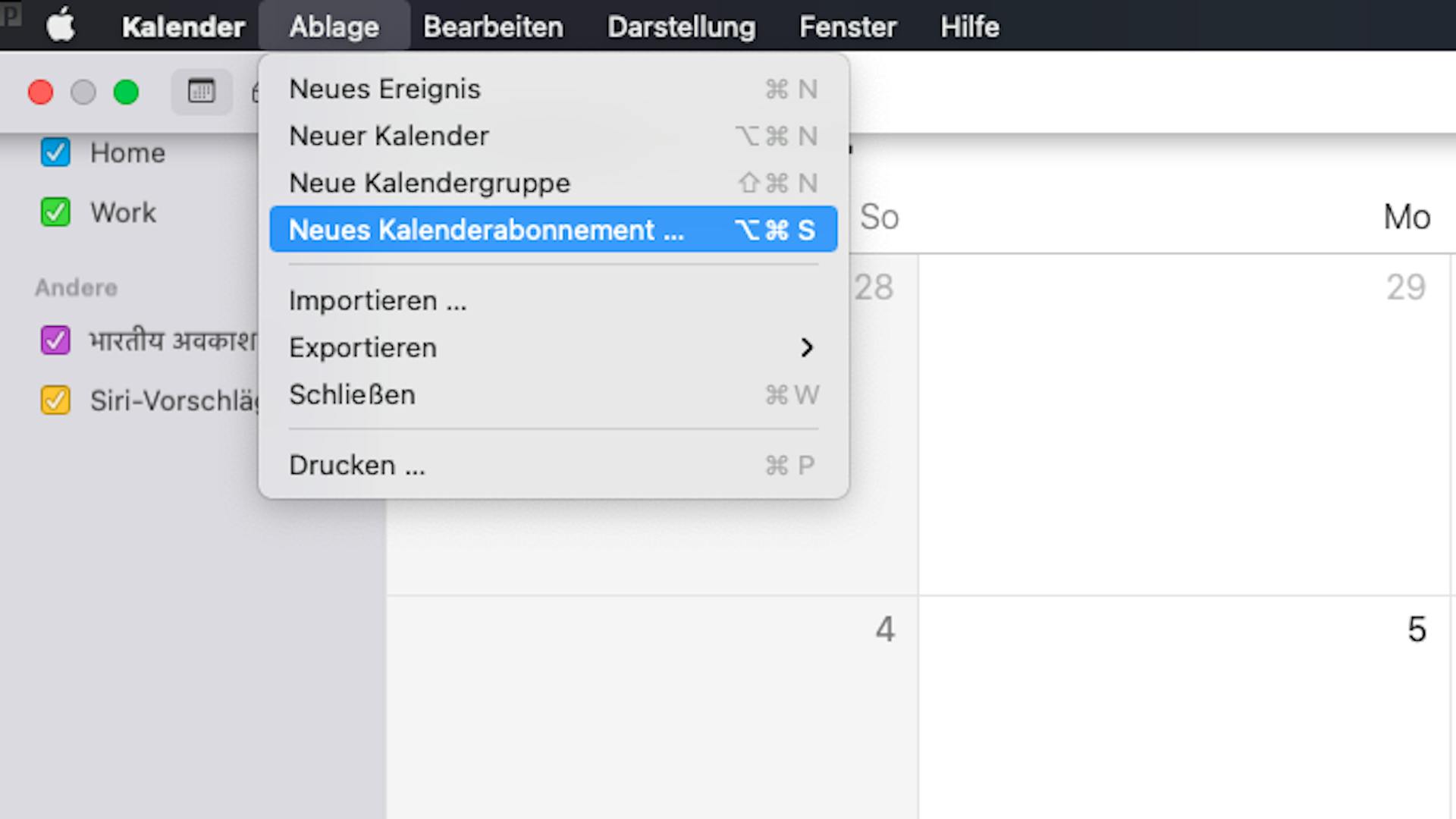
Schritt 5
Den kopierten iCal-Link eingeben und auf „Abonnieren“ klicken.
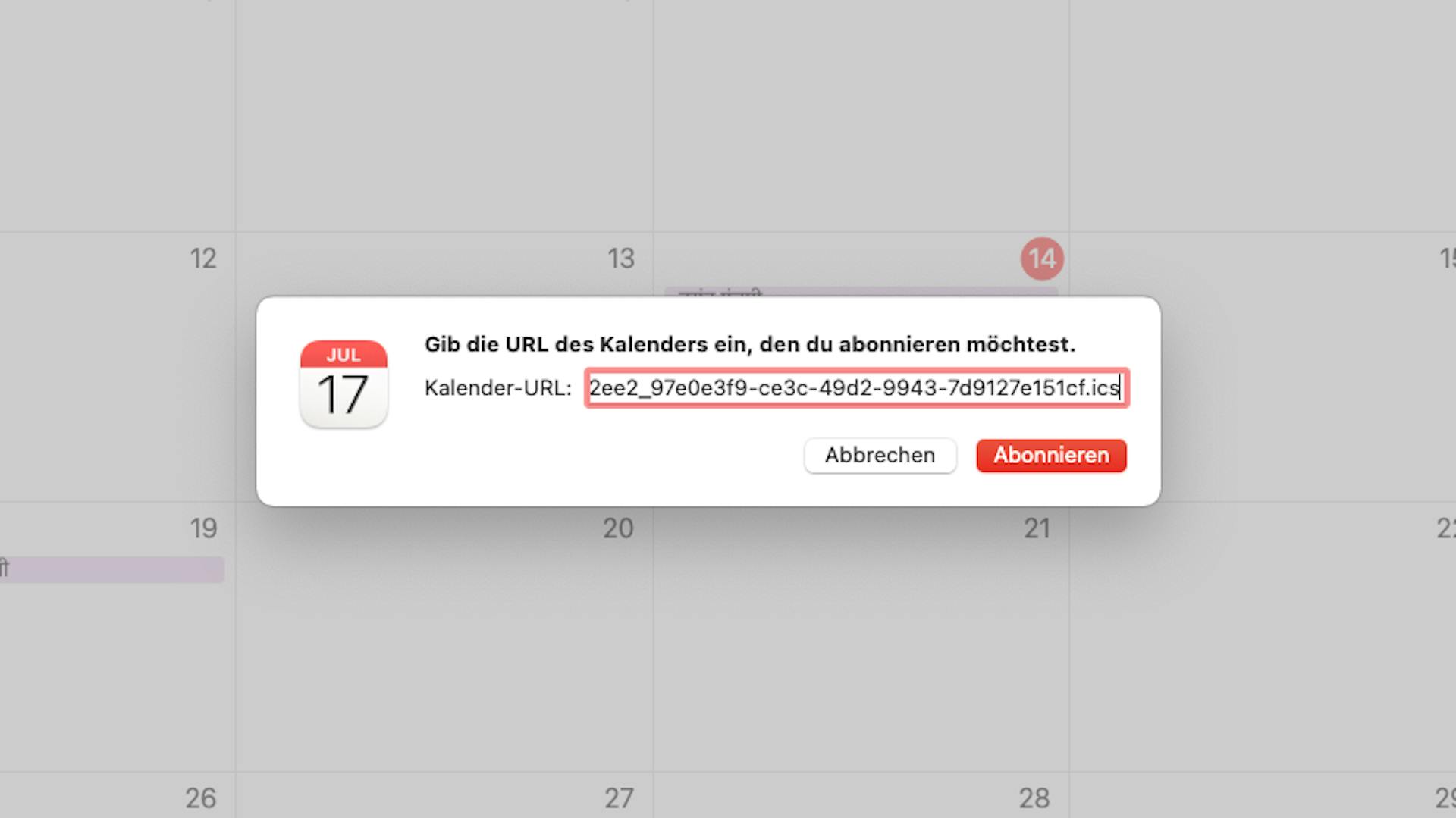
Schritt 6
Kalender benennen, Farbe wählen, Einstellungen wie Speicherort (iCloud oder Mac) oder Automatik-Aktualisierung festlegen und „OK“ drücken.
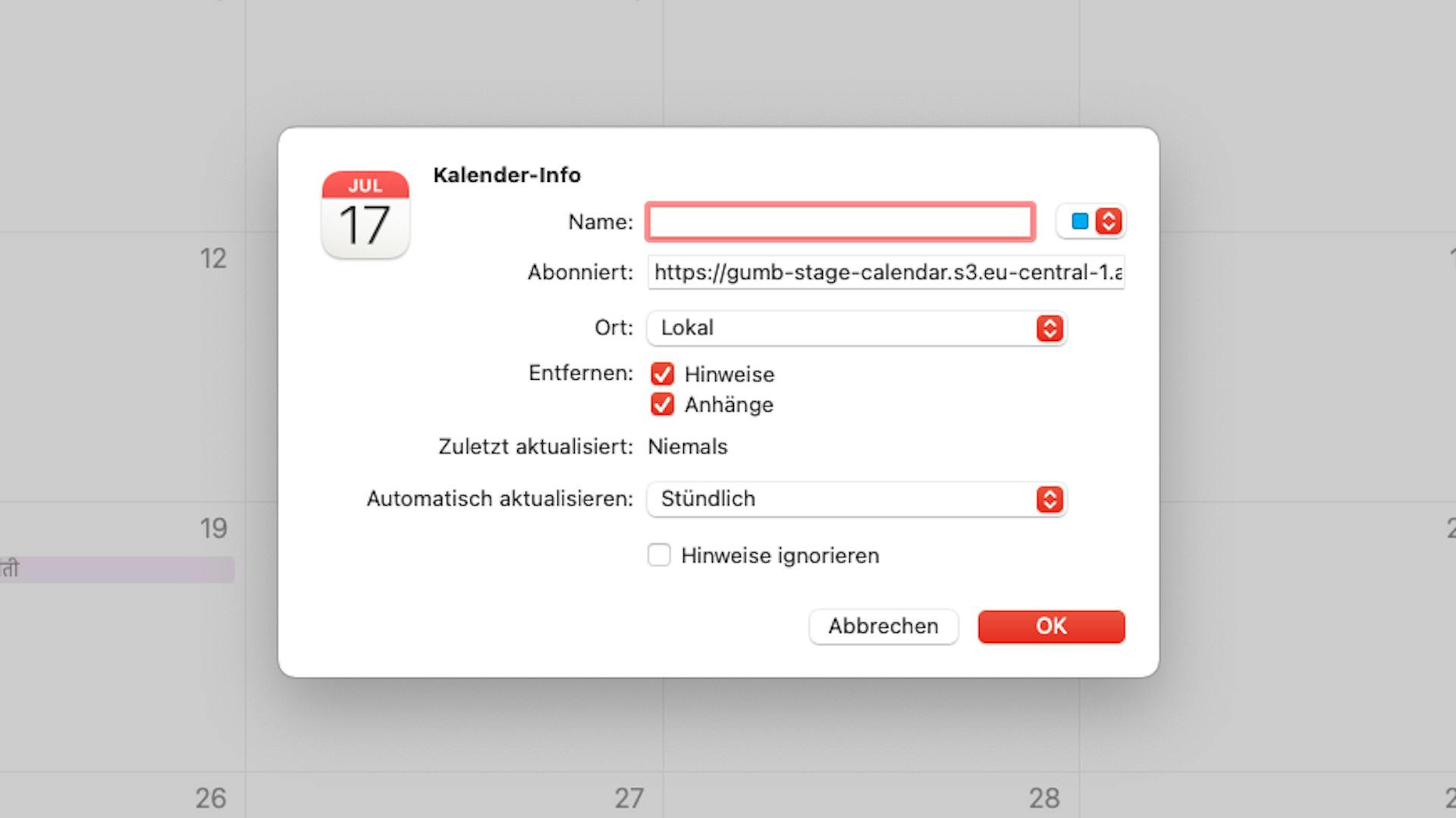
📱 Auf deinem Mobilgerät (iOS) einrichten
Wichtig für⚠️ Mac-Nutzer: Um sicherzustellen, dass dein Kalender auf allen Geräten synchronisiert wird, abonniere zuerst auf deinem Mac. Ein direktes Abonnieren auf einem iOS-Gerät führt nicht zur Synchronisierung mit iCloud auf anderen Geräten.
1. Tippe unten links in der App auf den "START"-Button, um zu beginnen.
2. Klicke auf dein Profilbild/Nutzerprofil in der oberen Ecke der App.
3. Wähle die Option "KALENDERVERBINDUNG" aus der Liste der verfügbaren Einstellungen.
4. Tippe beim Apple Kalender auf "VERBINDEN"
5. Jetzt erstellt dir Gumb je Gemeinschaft einen Link im iCal-Format, tippe auf "Abonnieren", um zu beginnen.
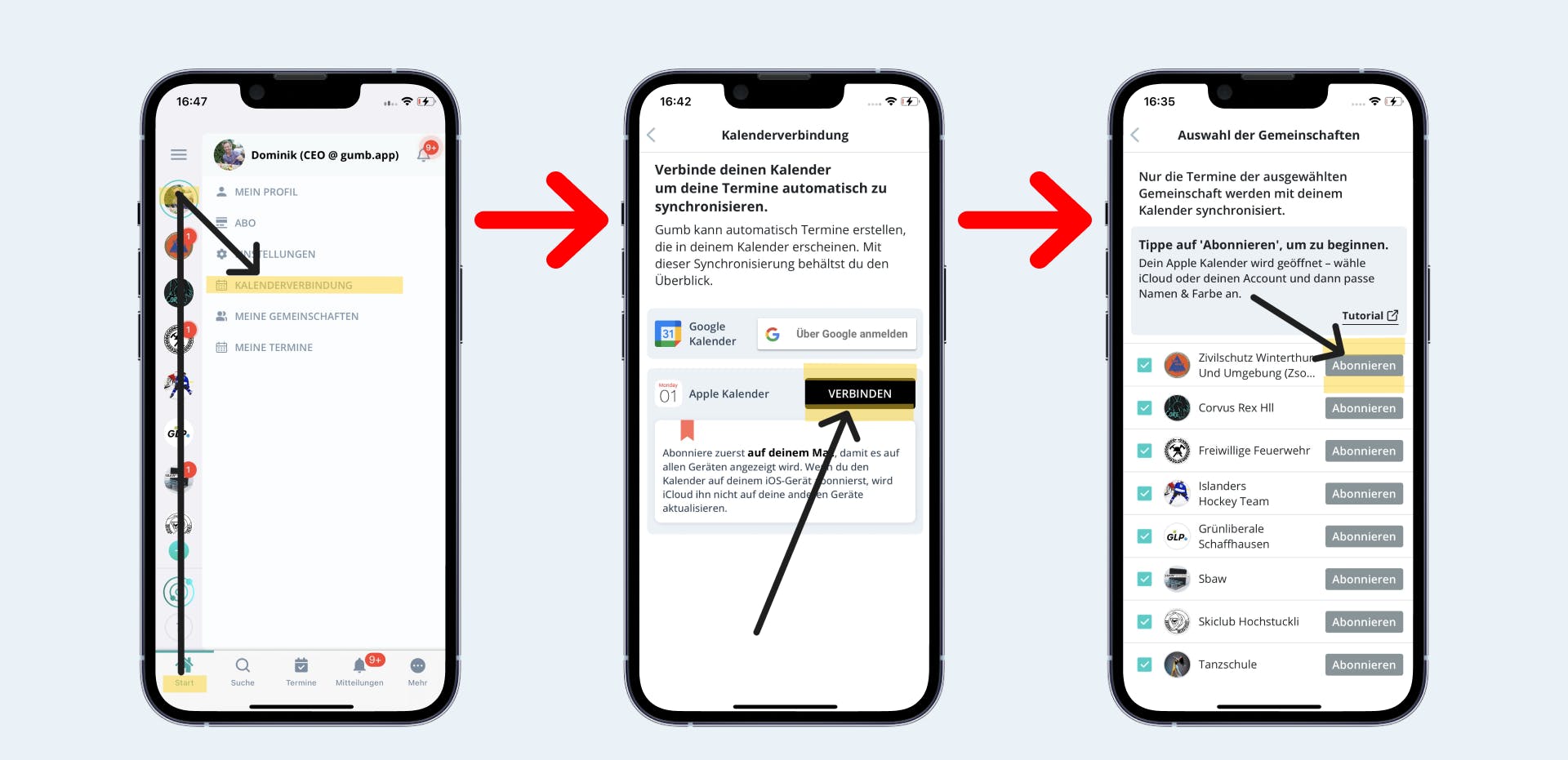
6. Dein Apple Kalender wird geöffnet – Jetzt auf „Abonnieren“ klicken.
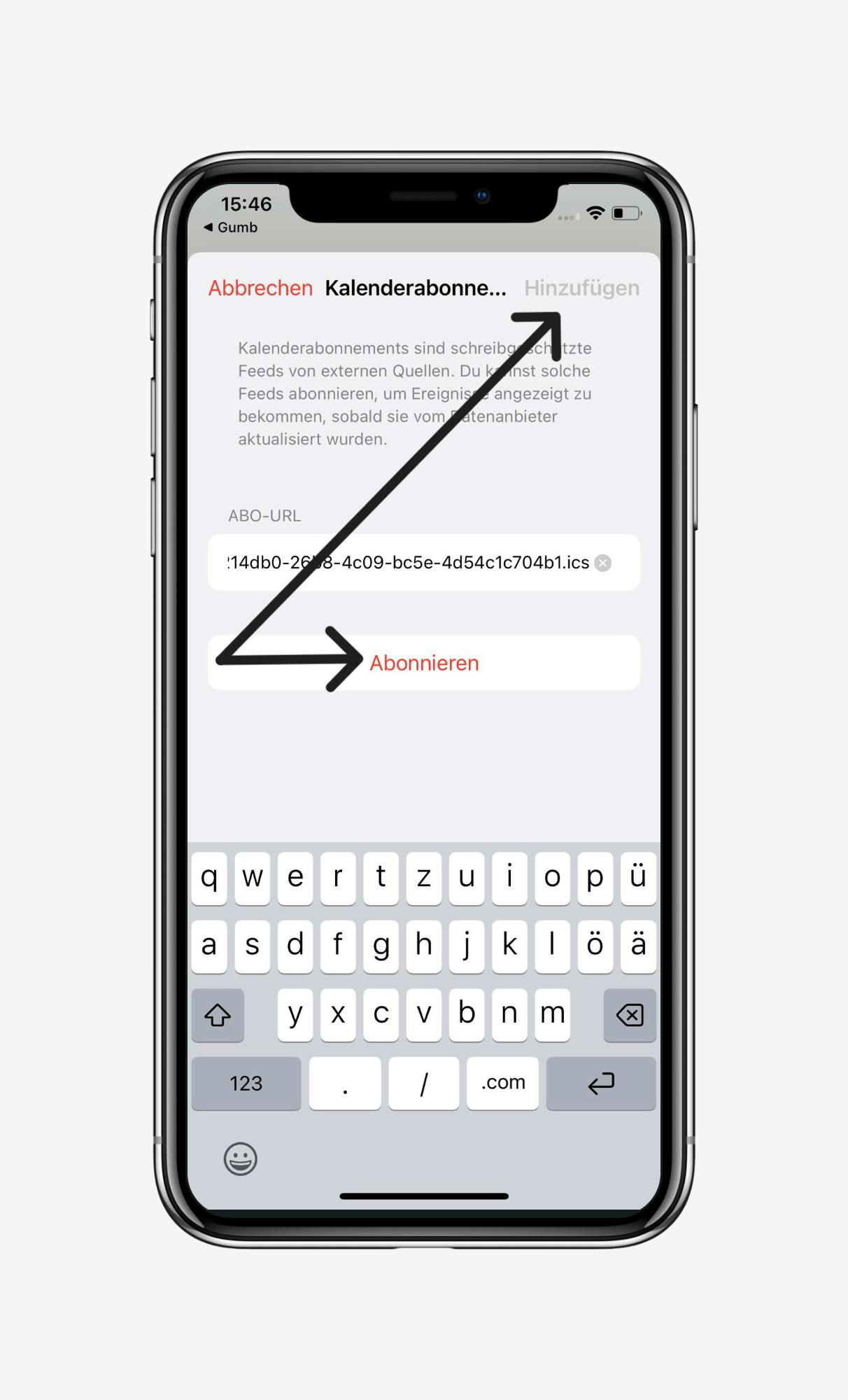
7. Wähle iCloud oder deinen Account und dann passe Namen & Farbe an - und drücke auf "Hinzufügen". Geschafft ✅. Ab sofort wird automatisch synchronisiert.
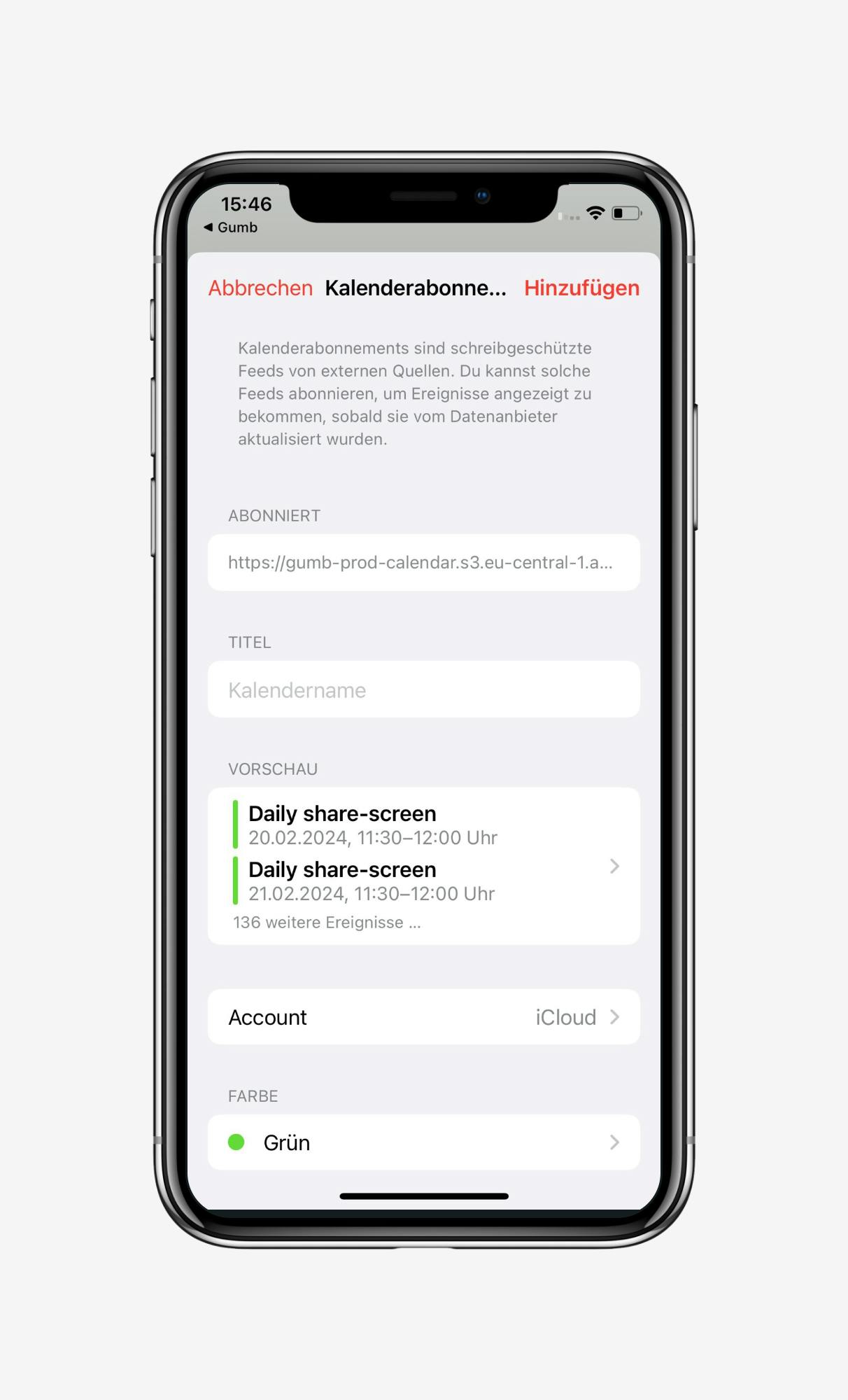
Was passiert jetzt automatisch:
- Von Gumb zu Apple: Änderst du/der Admin was in Gumb (Events hinzufügen/ändern), aktualisiert sich dein Apple Kalender automatisch in wenigen Minuten.
- Von Apple zu Gumb: Änderungen im Apple Kalender beeinflussen Gumb nicht. Bearbeite oder lösche, wie du möchtest – Gumb bleibt unberührt.
Direktlinks in deinem Kalender:
- Jedes Gumb-Event hat nun einen Klick-Link. Damit kannst du direkt in der App deine Teilnahme managen.
Wichtig zu wissen:
- Sofort alles synchron: Verknüpfst du Gumb mit deinem Kalender, sind alle Events ab letzter Woche sofort und ohne Ende synchronisiert. Du verpasst nichts.
- Änderungen durch Admins: Ändert ein Admin was in Gumb, siehst du das erst nach einem Neuladen der Apple Kalender-Seite. Das kann kurz dauern.
- Mitglied entfernt? Entfernt ein Admin jemand aus der Gemeinschaft, endet die Synchronisation für diese Person. Alle Gumb-Events verschwinden aus deren Apple Kalender.
Dein Kalenderabonnement wird nicht angezeigt?
- Wenn dein Kalender nicht auf allen Geräten angezeigt wird, stelle sicher, dass du bei iCloud mit der gleichen Apple ID angemeldet bist.
- Abonnierte Kalender werden nicht auf iCloud.com oder Outlook aktualisiert; prüfe sie direkt auf deinen Apple-Geräten.
- Nach dem Wiederherstellen von Kalendern von iCloud.com, abonniere sie erneut, um sicherzustellen, dass sie aktuell sind.
Abonnement eines Kalenders kündigen
Wenn du auf "Verbindung trennen" klickst, wird Gumb dir alle Termine auf deinem Apple Kalender entfernen - Apple zeigt dir aber weiterhin den Kalender an. Du kannst diesen wie folgt entfernen:
- Auf macOS: Öffne Kalender, klicke mit der rechten Maustaste auf den Kalender, den du entfernen möchtest, und wähle Abo beenden.
- Auf iOS: Öffne Kalender, tippe auf Kalender, wähle den Info-Button des Gumb-Kalenders und wähle Kalender löschen.
Freue dich auf die neuen Funktionen, die wir in Arbeit haben!
Unser Gumb-Supportteam ist immer für dich da. Bitte kontaktiere uns über unser Kontaktformular oder schreibe uns eine E-Mail an: support@gumb.app